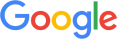Kadangkala, apabila memori hp penuh, data perlu dikorbankan untuk dipadamkan, seperti foto dan video untuk dikurangkan. Mengoptimumkan memori seperti memadamkan fail foto penting boleh dilakukan secara manual dengan memilih atau secara automatik dengan sistem pengesanan pemadaman imej yang ditunjukkan sebagai berlebihan.

Foto yang telah dipadamkan secara kekal, sama ada sengaja atau tidak, masih boleh dipulihkan dalam beberapa cara. Terdapat beberapa ciri pada telefon pintar yang berguna untuk memulihkan foto jika kami telah memadamkannya. Satu cara untuk memulihkan foto yang dipadamkan secara kekal pada hp anda boleh dilakukan dengan mudah dengan bantuan iMyFone D-Back.
Daftar isi [Tutup]
Bahagian 1: Bagaimana untuk mengetahui sama ada foto telah dipadamkan secara kekal atau tidak?
Anda boleh memulihkan foto yang dipadam secara kekal menggunakan pelbagai kaedah bergantung pada syarat. Keadaan sederhana di mana foto sebenarnya masih disimpan dalam "Album yang Dipadamkan Baru-baru ini" untuk pengguna iOS dan "Item Dipadamkan" yang biasanya disimpan selama 30-60 hari boleh diselesaikan dengan cepat.
A. Foto Telah Dipadamkan Secara Kekal? Sebenarnya Tidak
Walaupun kami telah memadamkan foto daripada galeri hp dengan butang padam dan memasukkannya ke dalam tong sampah, kadangkala fail ini sebenarnya tidak dipadamkan oleh sistem. Terdapat ciri seperti Tong Kitar Semula pada komputer di mana data yang dipadam oleh pengguna akan dipadam sepenuhnya selepas masa tertentu.
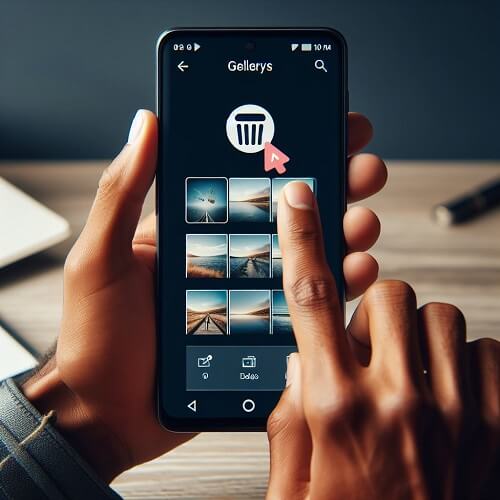
Jika foto yang telah kami padamkan masih boleh ditemui dalam Album Baru Dipadam (Tong Kitar Semula) atau Item Dipadam seperti ciri pada Android dan iPhone, maka kami boleh memulihkannya dengan mudah. Dalam kes ini, kami boleh memulihkan imej yang dipadam tanpa perlu menggunakan bantuan aplikasi tambahan.
B. Dalam keadaan apakah foto benar-benar dipadamkan dan hilang selama-lamanya?
Foto atau imej yang disimpan dalam memori hp boleh hilang secara kekal disebabkan beberapa keadaan. Setiap situasi di mana kita kehilangan foto yang telah disimpan mungkin berbeza untuk penyelesaian pemulihan.
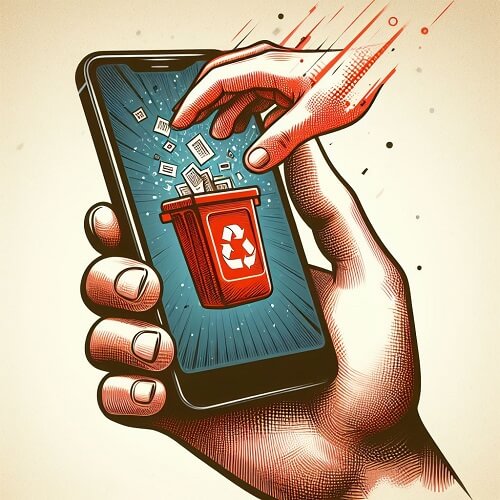
1. Memadam Secara Manual Melalui Galeri
Salah satu punca utama kehilangan foto secara kekal sudah tentu kerana kami telah memadamkannya sama ada melalui galeri atau daripada peneroka fail. Walau bagaimanapun, secara amnya setiap telefon pintar dilengkapi dengan sistem Tong Kitar Semula di mana foto yang kami padamkan akan hilang sepenuhnya daripada hp selepas beberapa ketika.
2. Padam Secara Automatik dengan Ciri Pengoptimuman Storan
Banyak hp dan OS hari ini dilengkapi dengan ciri pengoptimum ruang storan, yang memadamkan fail dan imej secara automatik yang tidak diperlukan lagi oleh pengguna. Contohnya, apabila kami mengambil gambar menggunakan kamera hp, ciri ini boleh memadamkan imej yang serupa atau mempunyai pose yang sama secara automatik untuk menjimatkan memori.
3. Lakukan Mod Tetapan Semula Kilang
Kadangkala atas sebab tertentu pengguna memilih untuk menetapkan semula hp dan mengembalikannya kepada mod yang digunakan semasa mereka mula-mula membelinya. Aktiviti ini boleh menyebabkan fail yang telah kami simpan atau tetapan lain turut dipadamkan.
4. Pilih Untuk Simpan dalam Awan Sahaja
Kadangkala kerana memori storan dalaman hp penuh, kami memilih untuk menggunakan storan awan sebagai sandaran. Beberapa fungsi awan berguna untuk menjimatkan ruang pada storan dalaman hp anda dengan hanya menyimpannya dalam Cloud Storage. Jika kami mengaktifkan ciri ini, kami tidak akan menemui foto dalam storan dalaman hp kerana ia segera dimuat naik dan disimpan dalam awan.
Kemungkinan besar kami masih boleh memulihkan foto yang telah dipadamkan secara kekal kerana beberapa syarat yang dinyatakan dalam artikel di atas.
Kami boleh mencuba beberapa kaedah mudah di bawah untuk memulihkan foto yang tidak ditemui pada hp anda dan imej yang mungkin telah dipadamkan secara kekal.
Bagian 2: 8 Cara untuk Memulihkan Foto yang Dipadamkan Secara Kekal untuk iPhone dan Android
Bagi pengguna hp iPhone dan Android, kami masih mempunyai peluang untuk memulihkan foto yang telah dipadamkan secara kekal daripada storan. Cara untuk memulihkan foto yang dipadam secara kekal pada iPhone atau Android adalah hampir sama dan tidak jauh berbeza.
Cara Memulihkan Foto Yang Dipadamkan Secara Kekal pada iPhone
1 Pulihkan Foto Yang Baru Dipadamkan Secara Manual
Binaan iPhone terbaharu mempunyai ciri storan untuk menyimpan foto di sana selama 30 hari selepas kami memutuskan untuk memadamkannya daripada galeri hp. Untuk memulihkan foto yang baru dipadamkan, kami boleh membuka aplikasi Galeri > Album Dipadam Baru-baru ini.
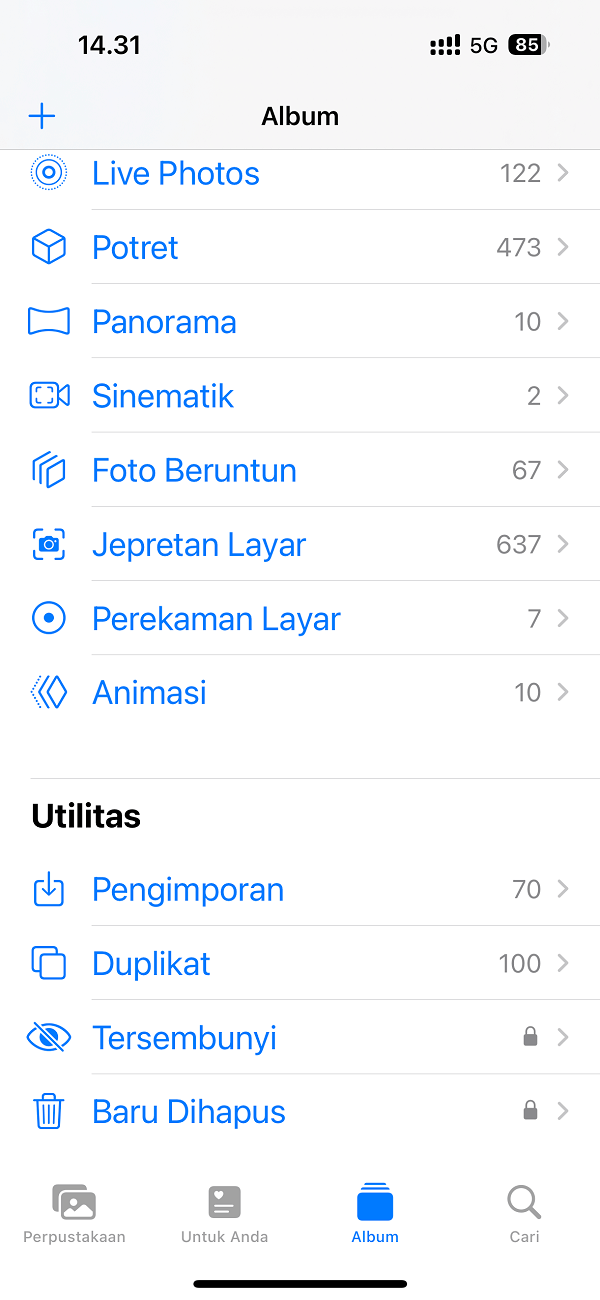
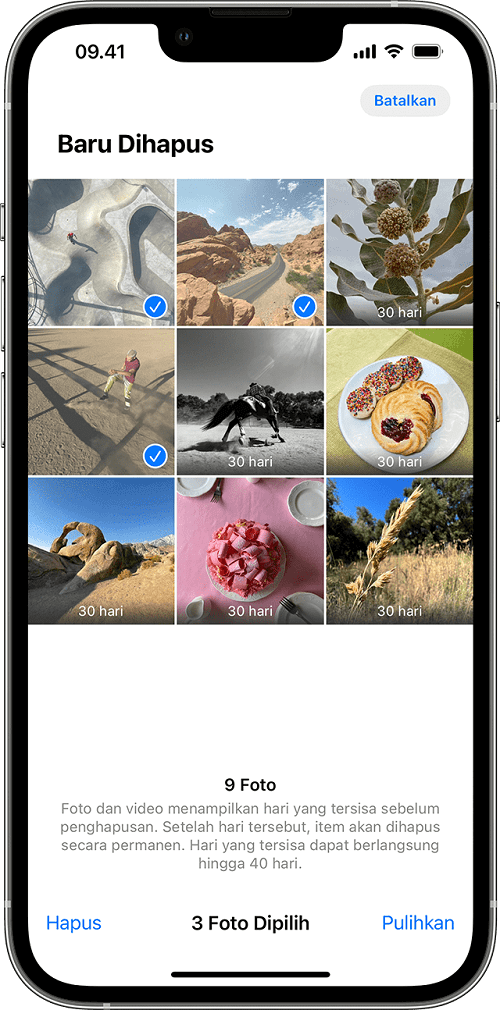
Di sini kita boleh melihat imej yang baru kita padamkan dan memilih untuk memulihkannya. Jika imej yang anda cari tidak ditemui, anda boleh menggunakan kaedah lain untuk memulihkan foto iPhone yang dipadam secara kekal di bawah.
2 Pulihkan Foto yang Dipadamkan Secara Kekal dengan iCloud
Satu cara untuk memulihkan foto yang dipadamkan secara kekal pada iPhone lain ialah menggunakan ciri iCloud, yang mungkin telah kami aktifkan sebelum ini. Sebagai storan alternatif dan cara untuk membuat sandaran data penting, Apple menyediakan ciri Storan Awan.
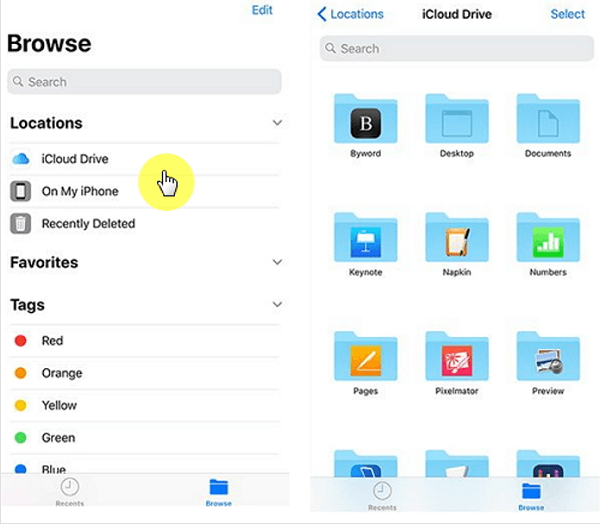
Kami boleh melihat mana-mana foto yang telah disimpan dalam iCloud dan memuat turunnya untuk menyimpannya ke memori tempatan hp.
Alternatif: Jika foto berada dalam fail sandaran sistem yang disimpan dalam iCloud, maka kami boleh memulihkan sistem kepada sandaran data terakhir.
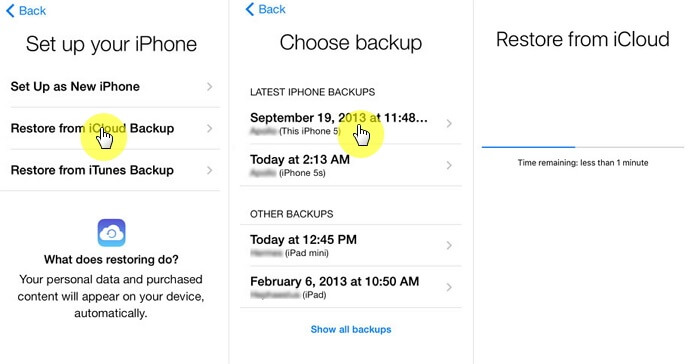
3 Menggunakan Bantuan Apl Pihak Ketiga (iMyFone D-Back for iOS)
iMyFone D-Back untuk iOS ialah aplikasi sokongan untuk peranti iPhone di mana kami boleh menyandarkan data iPhone dengan mudah dan praktikal menggunakan bantuan aplikasi ini. Selain itu, kami juga boleh memulihkan data yang telah kami sandarkan daripada iPhone dengan bantuan aplikasi D-Back.
Anda boleh memuat turun dan memasang iMyFone D-Back secara percuma untuk mencuba menggunakannya. Selepas melihat ciri-ciri dalam aplikasi ini, kami boleh menggunakannya dengan segera. Untuk memulihkan foto yang telah dipadamkan dan hilang secara kekal, sila ikut kaedah di bawah.
Langkah 1: Selepas memuat turun aplikasi, sila pasang pada komputer atau komputer riba yang anda gunakan. Seterusnya, anda boleh log masuk menggunakan akaun iMyFone anda.
Langkah 2: Pergi ke Tab Pemulihan iPhone dan pilih menu Pulih daripada Peranti untuk melakukan pemulihan dengan mengimbas storan pada memori iPhone secara terus.

Langkah 3: Sambungkan iPhone ke PC dengan kabel data USB, benarkan semua akses yang diperlukan.

Langkah 4: Pilih butang Seterusnya dan tentukan kategori data yang anda mahu pulihkan. Jika anda hanya mahu memulihkan foto, anda boleh menyemak bahagian Foto dan abaikan pilihan lain yang tidak diperlukan .

Langkah 5: Pilih imbasan untuk memulakan proses pengimbasan yang akan berlaku secara automatik dan kami hanya perlu menunggu sehingga ia selesai.

Langkah 6: Selepas mengimbas, pilih fail yang ingin anda pulihkan. Kami juga boleh menapisnya berdasarkan kategori seperti foto yang dipadam dan foto tersembunyi, jadi ini boleh mempercepatkan proses carian anda.
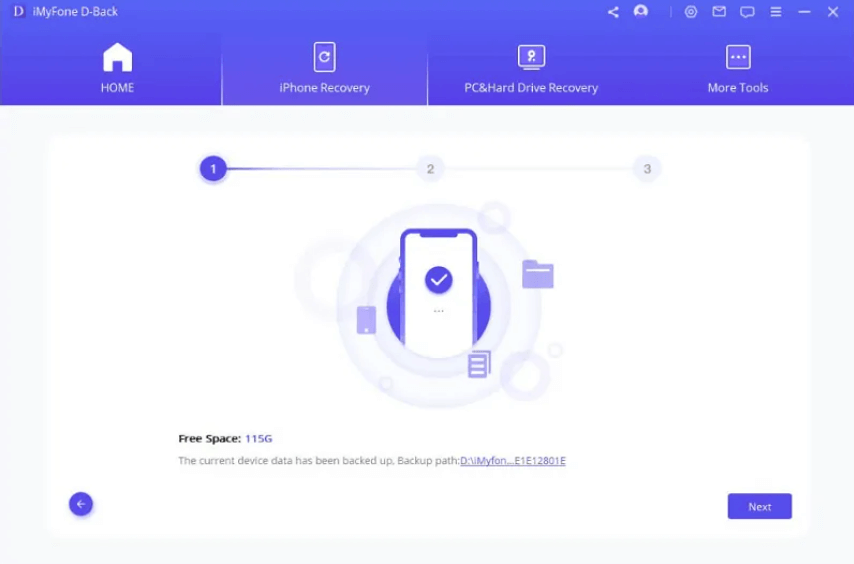
Langkah 7: Apabila anda telah selesai memilih data yang perlu dipulihkan, kemudian pilih Pulihkan ke Peranti untuk memulihkan data terus ke hp atau anda juga boleh memilih Pulihkan ke PC untuk memulihkan data dan menyimpannya pada PC, kemudian ikuti proses pemulihan .
Untuk memulihkan foto yang dipadamkan secara kekal pada iPhone xr atau versi iPhone yang lain, anda juga boleh menggunakan kaedah ini, memandangkan D-Back menyokong hampir semua versi iOS. Selain daripada menjadi cara yang berkesan untuk memulihkan foto yang dipadamkan secara kekal pada iOS, aplikasi pihak ketiga ini juga tersedia untuk Android yang akan diterangkan dalam artikel di bawah.
4 Pulihkan Foto yang Dipadamkan Secara Kekal daripada iTunes
Jika kami sebelum ini telah membuat sandaran data melalui iTunes, adalah sangat mungkin untuk memulihkan foto yang telah dipadamkan secara kekal tetapi telah disandarkan sebelum ini. Walau bagaimanapun, untuk memulihkan menggunakan kaedah ini, kami juga perlu memulihkan semua data sistem yang telah disandarkan.
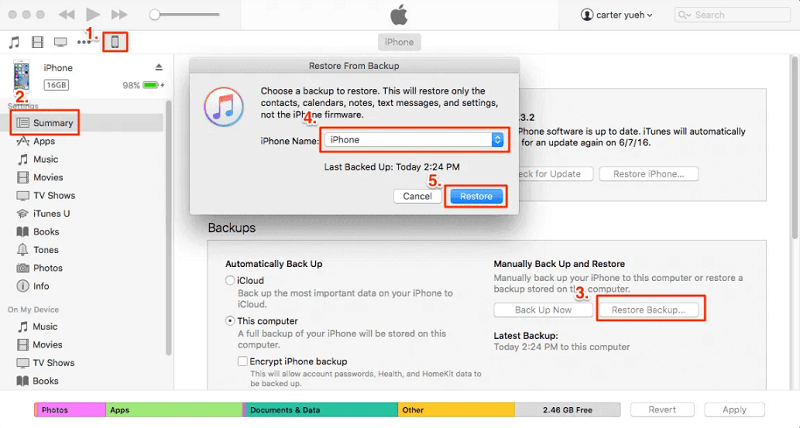
Untuk memulihkan foto sahaja tanpa perlu memulihkan keseluruhan data sistem iPhone, adalah disyorkan untuk menggunakan bantuan aplikasi iMyFone D-Back. Jika anda tidak mempunyai sandaran data foto anda yang terdahulu, satu-satunya cara untuk memulihkan foto yang dipadamkan secara kekal pada iPhone anda tanpa iCloud ialah mengimbas storan iPhone anda menggunakan D-Back.
Cara Memulihkan Foto yang Dipadamkan pada Telefon Android Secara Kekal
Pada asasnya, pemulihan foto pada iPhone dan Android tidak jauh berbeza, jadi langkah yang diperlukan untuk memulihkan imej agak mudah dilakukan. Sila gunakan cara paling mudah untuk memulihkan foto yang dipadamkan secara kekal pada hp anda yang dijelaskan dalam tutorial berikut.
1 Pulihkan Foto yang Dipadamkan Baru-baru ini
Seperti ciri pada Album Terbaharu iPhone yang Dipadamkan pada Android, terdapat juga ciri seperti ini yang dipanggil Item Dipadamkan. Untuk melihat foto yang telah kami padamkan daripada galeri tetapi sebenarnya masih disimpan oleh sistem, kami boleh membuka aplikasi Galeri atau Foto > kemudian pergi ke tab Album dan pilih Item Dipadam.
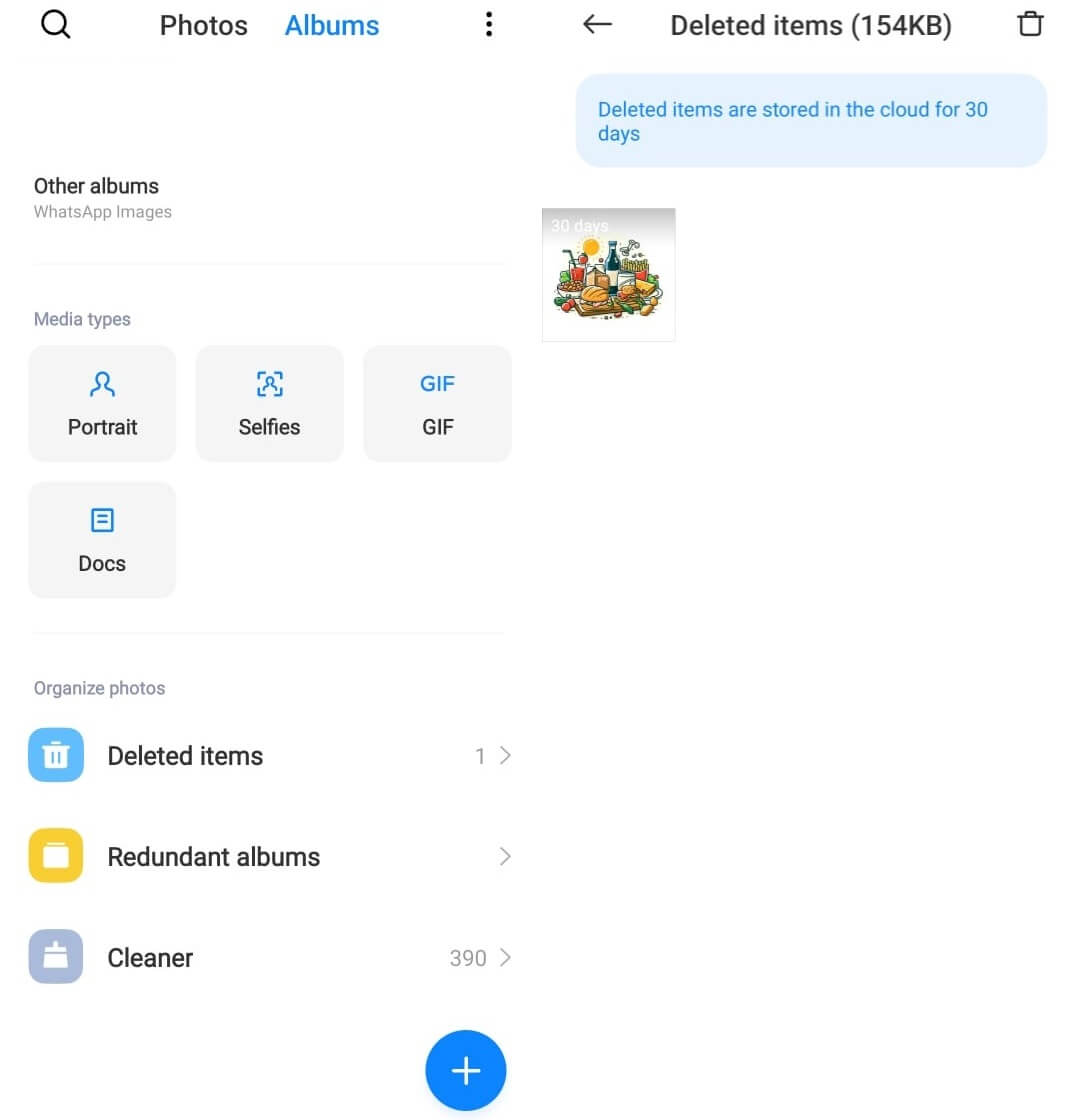
Dalam menu ini kita boleh memulihkan foto yang telah kita padamkan sebelum ini daripada galeri. Perlu diingatkan bahawa sistem hanya akan benar-benar memadamkan fail foto selepas 30 hari dari masa kami memadamkannya melalui galeri. Jika foto yang telah dipadamkan tiada dalam menu ini, anda boleh menggunakan kaedah lain di bawah.
2 Pulihkan Sistem HP yang Telah Disandarkan
Jika kami sebelum ini telah menyandarkan data sistem Android dan menyimpannya sama ada dalam hp atau memori PC, adalah sangat mungkin untuk memulihkan foto. Foto yang turut disandarkan semasa kami menyandarkan sistem Android boleh dipulihkan bersama-sama dengan sistem yang dipulihkan.
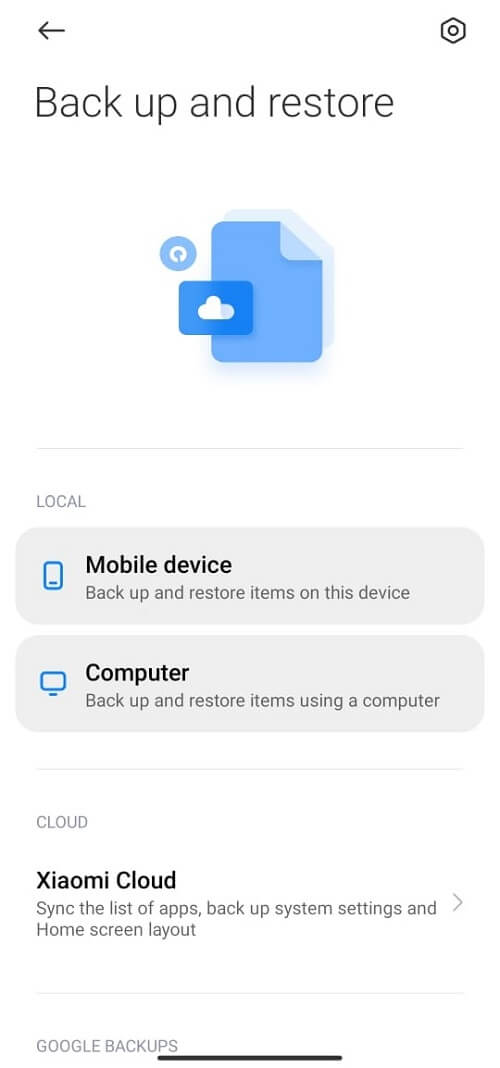
Malangnya, dengan kaedah ini kami hanya boleh memulihkan foto bersama-sama dengan keseluruhan sistem data yang kami sandarkan. Jadi data baharu kami dan tetapan lain akan ditimpa dan hilang jika kami memulihkan cara ini. Oleh itu, satu lagi penyelesaian yang berkesan ialah kita boleh menggunakan bantuan aplikasi pihak ke-3.
3 Memanfaatkan Aplikasi Pihak ke-3 (iMyFone D-Back for Android)
D-Back iMyFone bukan sahaja untuk peranti iOS tetapi juga tersedia untuk pengguna Android, yaitu D-Back for Android. Tidak perlu risau tentang cara mengendalikannya kerana kaedah menggunakannya adalah sama seperti dalam tutorial sebelum ini apabila kami memulihkan foto pada iPhone.
Sebelum memulakan proses pemulihan, kita boleh mengaktifkan ciri USB Debugging pada Android terlebih dahulu. Ini berguna untuk membenarkan komputer mengakses dan melihat data yang disimpan pada memori storan telefon mudah alih kami.
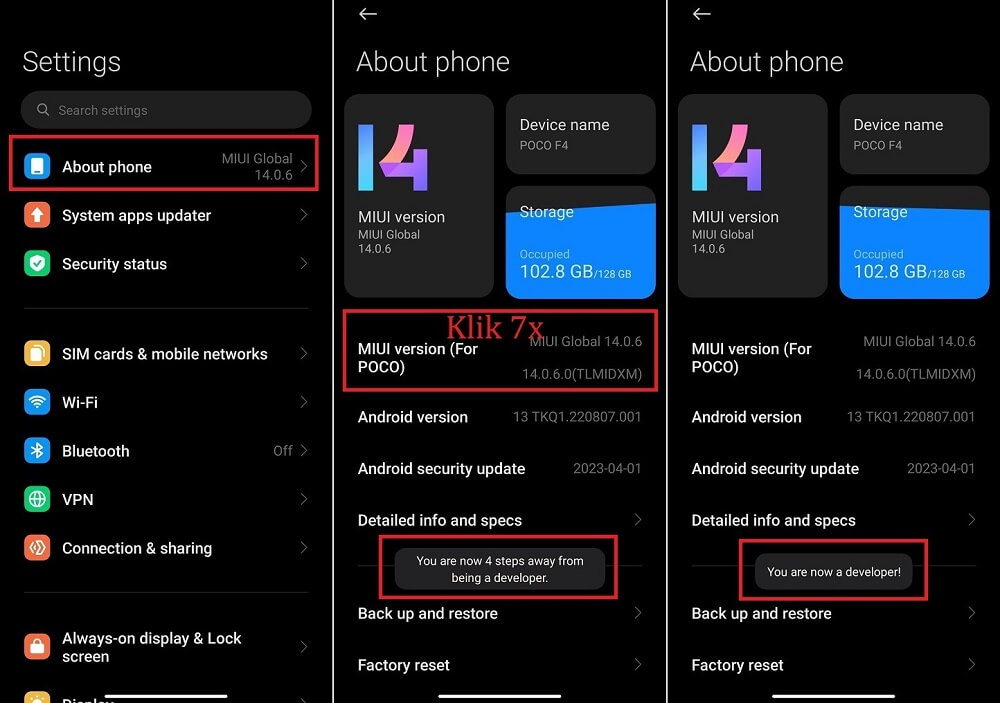
Langkah 1: Pergi ke Tetapan > pilih Butiran Telefon dan taip 7x pada Nombor Binaan sehingga tertera Pilihan Pembangun berjaya diaktifkan
Langkah 2: Dalam Tetapan > buka menu Tetapan Tambahan dan pergi ke menu Pilihan Pembangun > kemudian dayakan USB Unlock.

Langkah 3: Muat turun dan pasang D-Back untuk Android kemudian buka aplikasi dan pilih menu Pulih daripada Peranti. Sambungkan Android ke PC dengan kabel Data USB kemudian benarkan akses Mod PTP dan apabila disambungkan pilih Mula Mengimbas
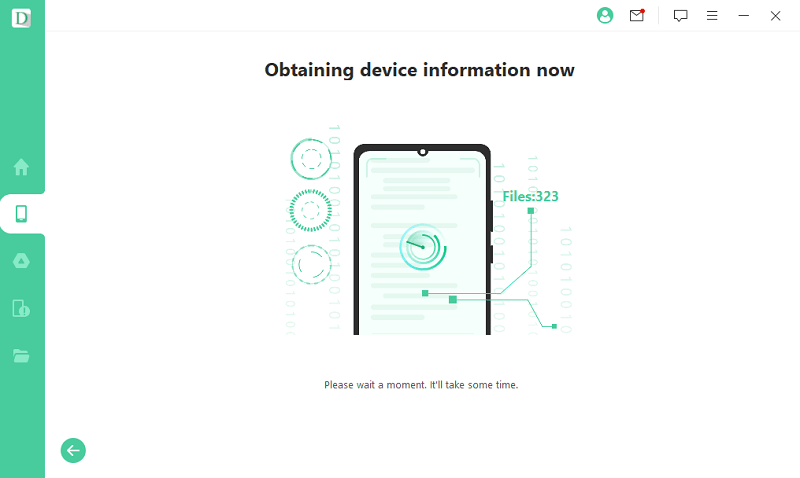
Langkah 4: Tunggu proses mengimbas data yang disimpan pada hp. Tempoh masa pengimbasan bergantung pada jumlah data yang disimpan pada Android.

Langkah 5: Selepas mengimbas, kami dapat melihat pelbagai jenis foto dan video yang disimpan pada hp Android kami yang berjaya diimbas oleh D-Back. Hanya pilih data yang anda mahu pulihkan mengikut apa yang kami mahu.
Langkah 6: Selepas memilih, sila klik butang Pulihkan ke Peranti atau Pulihkan ke PC untuk memulihkan data ke peranti atau PC.
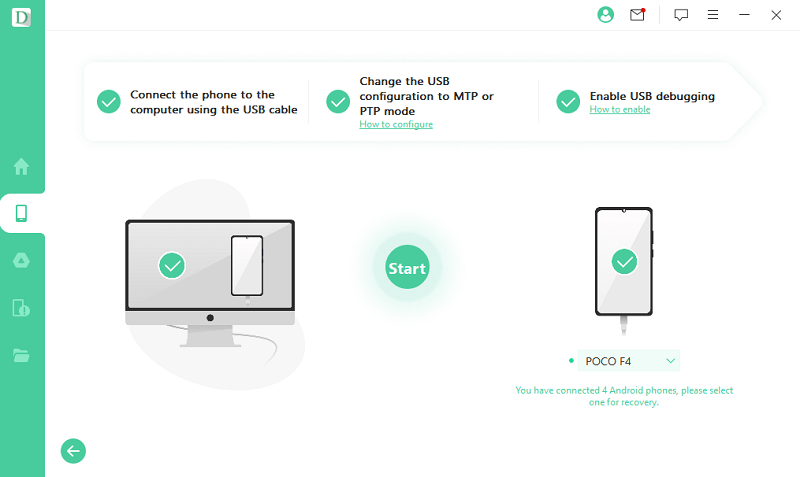
Kaedah memulihkan foto yang dipadam secara kekal pada hp ini sangat berkesan memandangkan kami boleh menentukan imej yang perlu dipulihkan. Selain itu, melihat D-Back boleh memulihkan data selain foto menjadikan aplikasi ini alat pemulihan data terbaik untuk telefon pintar.
4 Pulihkan Foto yang Disandarkan dalam Google Photos
Tidak asing lagi apabila kita menggunakan peranti Android kita sentiasa dinasihatkan untuk menggunakan perkhidmatan Google seperti Drive dan sebagainya. Oleh itu, ada kemungkinan kami telah menyandarkan foto ke aplikasi Google Photo yang disambungkan ke akaun Google Drive kami.
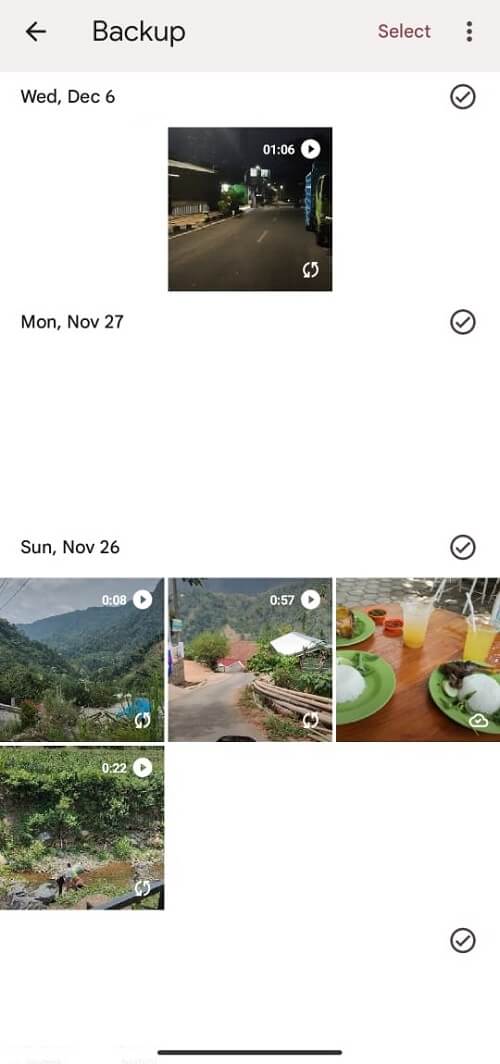
Sila buka aplikasi Google Photo atau jika ia tidak ditemui, kami dapat melihat data yang disimpan pada akaun Google Drive disambungkan ke Android kami. Untuk memulihkan foto ke hp atau PC anda dengan mudah daripada Google Drive, kami juga boleh menggunakan D-Back sebagai pilihan pemulihan yang berkesan.
Kesimpulan
Foto yang kami simpan pada hp kami boleh hilang kerana ia dipadam sama ada secara sengaja atau tidak sengaja. Tidak kira bagaimana kami kehilangan fail penting seperti foto berharga kami, ini masih boleh disimpan dalam beberapa cara. Cara paling berkesan untuk memulihkan foto yang dipadamkan secara kekal pada hp anda ialah dengan bantuan aplikasi iMyFone D-Back.
Walaupun kami tidak mempunyai sebarang data foto yang telah disandarkan sebelum ini, dengan D-Back kami mempunyai peluang untuk mengimbas sebarang storan yang mungkin masih wujud. Selain itu, ini ialah cara mudah untuk mengalihkan sandaran data daripada storan awan, sama ada iCloud atau Google Drive, kepada storan hp atau PC.
Alat Pemulihan Data iOS Terbaik
- Pulihkan data iPhone yang dipadam tanpa sandaran.
- Pulihkan data iPhone secara selektif atau sepenuhnya, tanpa menimpa data.
- Sangat mudah untuk dikendalikan, pengguna boleh mengendalikannya di rumah.